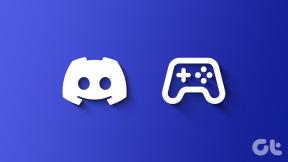Πώς να διορθώσετε το σφάλμα εφαρμογής που δεν έχει εγκατασταθεί στο Android
Miscellanea / / November 28, 2021
Το Android είναι μια δημοφιλής πλατφόρμα λειτουργικού συστήματος για εκατομμύρια χρήστες σε όλο τον κόσμο. Οι χρήστες μπορούν να εγκαταστήσουν διαφορετικές εφαρμογές στα τηλέφωνά τους από το Google Play Store. Οι περισσότερες από αυτές τις εφαρμογές Android βελτιώνουν την εμπειρία για τους χρήστες τηλεφώνων Android. Ωστόσο, μερικές φορές, όταν προσπαθείτε να εγκαταστήσετε μια εφαρμογή στο τηλέφωνό σας Android, λαμβάνετε ένα μήνυμα που λέει "Η εφαρμογή δεν εγκατεστημένο" ή "Η εφαρμογή δεν έχει εγκατασταθεί." Αυτό είναι ένα σφάλμα που αντιμετωπίζουν οι περισσότεροι χρήστες Android κατά την εγκατάσταση ορισμένων εφαρμογών στο τηλέφωνα. Εάν αντιμετωπίσετε αυτό το σφάλμα "Η εφαρμογή δεν έχει εγκατασταθεί", τότε η συγκεκριμένη εφαρμογή δεν θα εγκατασταθεί στο τηλέφωνό σας. Επομένως, για να σας βοηθήσω Διορθώστε το σφάλμα που δεν εγκαταστάθηκε η εφαρμογή στο Android, έχουμε έναν οδηγό που μπορείτε να διαβάσετε για να μάθετε τους λόγους πίσω από αυτό το σφάλμα.

Περιεχόμενα
- Διορθώστε το σφάλμα εφαρμογής που δεν εγκαταστάθηκε σε Android
- Λόγοι για τη μη εγκατάσταση της εφαρμογής Σφάλμα στο Android
- 7 τρόποι για να διορθώσετε το σφάλμα εφαρμογής που δεν έχει εγκατασταθεί στο Android
- Μέθοδος 1: Αλλάξτε τους κωδικούς εφαρμογών για να διορθώσετε το πρόβλημα
- Μέθοδος 2: Επαναφορά προτιμήσεων εφαρμογής
- Μέθοδος 3: Απενεργοποιήστε το Google Play Protect
- Μέθοδος 4: Αποφύγετε την εγκατάσταση εφαρμογών από κάρτες SD
- Μέθοδος 5: Υπογράψτε μια εφαρμογή χρησιμοποιώντας μια εφαρμογή τρίτου μέρους
- Μέθοδος 6: Εκκαθάριση δεδομένων και προσωρινής μνήμης
- Μέθοδος 7: Ενεργοποιήστε την εγκατάσταση άγνωστης πηγής
Διορθώστε το σφάλμα εφαρμογής που δεν εγκαταστάθηκε σε Android
Λόγοι για τη μη εγκατάσταση της εφαρμογής Σφάλμα στο Android
Μπορεί να υπάρχουν διάφοροι λόγοι πίσω από το σφάλμα μη εγκατάστασης της εφαρμογής στο Android. Επομένως, είναι σημαντικό να γνωρίζετε τον λόγο πίσω από αυτό το πρόβλημα προτού αρχίσουμε να αναφέρουμε τις μεθόδους για την επίλυσή του. Ακολουθούν μερικοί από τους πιθανούς λόγους για αυτό το σφάλμα:
α) Κατεστραμμένα αρχεία
Κάνετε λήψη αρχείων από άγνωστες πηγές, τότε υπάρχουν πιθανότητες να κάνετε λήψη κατεστραμμένων αρχείων. Αυτά τα κατεστραμμένα αρχεία μπορεί να είναι ο λόγος που αντιμετωπίζετε το σφάλμα μη εγκατάστασης της εφαρμογής στο τηλέφωνό σας Android. Γι' αυτό είναι σημαντικό να κάνετε λήψη των αρχείων από αξιόπιστες πηγές. Επομένως, προτού κατεβάσετε οποιοδήποτε αρχείο στον υπολογιστή σας, βεβαιωθείτε ότι έχετε διαβάσει τις κριτικές των ατόμων από την ενότητα σχολίων. Επιπλέον, το αρχείο μπορεί επίσης να καταστραφεί λόγω κάποιας άγνωστης επίθεσης ιών. Για να προσδιορίσετε ένα κατεστραμμένο αρχείο, μπορείτε να δείτε τις ιδιότητες για να ελέγξετε το μέγεθος του αρχείου, καθώς ένα κατεστραμμένο αρχείο θα έχει μικρό μέγεθος σε σύγκριση με ένα αρχικό.
β) Χαμηλή αποθήκευση
Υπάρχουν πιθανότητες που μπορεί να έχετε χαμηλό αποθηκευτικό χώρο στο τηλέφωνό σας, και αυτός είναι ο λόγος που αντιμετωπίζετε το σφάλμα μη εγκατάστασης της εφαρμογής στο Android. Υπάρχουν διαφορετικοί τύποι αρχείων σε ένα πακέτο Android. Επομένως, εάν έχετε χαμηλό αποθηκευτικό χώρο στο τηλέφωνό σας, το πρόγραμμα εγκατάστασης θα αντιμετωπίσει προβλήματα με την εγκατάσταση όλων των αρχείων από το πακέτο, γεγονός που οδηγεί σε σφάλμα μη εγκατάστασης της εφαρμογής στο Android.
γ) Ανεπαρκή δικαιώματα συστήματος
Οι ανεπαρκείς άδειες συστήματος θα μπορούσαν να είναι ο κύριος λόγος για την αντιμετώπιση του σφάλματος μη εγκατάστασης της εφαρμογής στο Android. Μπορεί να εμφανιστεί ένα αναδυόμενο παράθυρο με το σφάλμα στην οθόνη του τηλεφώνου σας.
δ) Ανυπόγραφη αίτηση
Οι εφαρμογές συνήθως πρέπει να υπογράφονται από ένα Keystore. Το Keystore είναι βασικά ένα δυαδικό αρχείο που περιλαμβάνει ένα σύνολο ιδιωτικών κλειδιών για εφαρμογές. Επομένως, εάν δεν κάνετε λήψη των αρχείων από το επίσημο Google Play Store, υπάρχουν πιθανότητες να λείπει η υπογραφή από το Keystore. Αυτή η υπογραφή που λείπει προκαλεί σφάλμα μη εγκατάστασης της εφαρμογής στο Android.
ε) Μη συμβατή έκδοση
Θα πρέπει να βεβαιωθείτε ότι κάνετε λήψη της σωστής εφαρμογής που είναι συμβατή με τις εκδόσεις Android σας, όπως γλειφιτζούρι, marshmallow, Kitkat ή άλλες. Επομένως, εάν προσπαθήσετε να εγκαταστήσετε μια μη συμβατή έκδοση του αρχείου στο smartphone Android, πιθανότατα θα αντιμετωπίσετε το σφάλμα μη εγκατεστημένης εφαρμογής.
7 τρόποι για να διορθώσετε το σφάλμα εφαρμογής που δεν έχει εγκατασταθεί στο Android
Αναφέρουμε ορισμένες μεθόδους με τις οποίες μπορείτε να δοκιμάσετε να διορθώσετε αυτό το σφάλμα στο smartphone Android και, στη συνέχεια, θα μπορείτε να εγκαταστήσετε την εφαρμογή στο τηλέφωνό σας εύκολα:
Μέθοδος 1: Αλλάξτε τους κωδικούς εφαρμογών για να διορθώσετε το πρόβλημα
Μπορείτε να διορθώσετε το σφάλμα μη εγκατεστημένης εφαρμογής στο Android αλλάζοντας τους κωδικούς της εφαρμογής με τη βοήθεια μιας εφαρμογής που ονομάζεται "APK Parser".
1. Το πρώτο βήμα είναι να ανοίξετε το Google Play Store και αναζητήστε ‘APK Parser.’
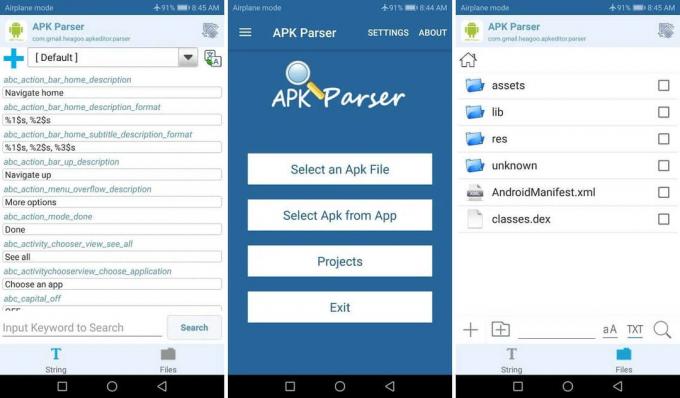
2. Πατήστε Εγκαθιστώ για να κατεβάσετε την εφαρμογή στο Android smartphone σας.
3. Εκκινήστε την εφαρμογή στο τηλέφωνό σας και πατήστε "Επιλέξτε Apk από την εφαρμογή' ή 'Επιλέξτε ένα αρχείο Apk.’ Μπορείτε να πατήσετε σε μια κατάλληλη επιλογή ανάλογα με την εφαρμογή που θέλετε να επεξεργαστείτε.
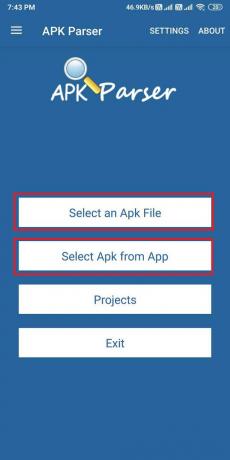
4. Μεταβείτε στη λίστα των εφαρμογών και πατήστε στην εφαρμογή που θέλετε. Θα εμφανιστούν ορισμένες επιλογές όπου μπορείτε εύκολα να επεξεργαστείτε την εφαρμογή όπως θέλετε.
5. Τώρα πρέπει να αλλάξετε τη θέση εγκατάστασης για την εφαρμογή που επιλέξατε. Πατήστε 'Μόνο εσωτερικόή οποιαδήποτε τοποθεσία ισχύει για το τηλέφωνό σας. Επιπλέον, μπορείτε επίσης να αλλάξετε τον κωδικό έκδοσης της εφαρμογής. Επομένως, προσπαθήστε να εξερευνήσετε τα πράγματα μόνοι σας.
6. Αφού κάνετε όλη την απαιτούμενη επεξεργασία, πρέπει να εφαρμόσετε τις νέες αλλαγές. Για αυτό, πρέπει να πατήσετε στο «Αποθηκεύσετεγια την εφαρμογή των νέων αλλαγών.
7. Τέλος, εγκαταστήστε την επεξεργασμένη έκδοση της εφαρμογής στο smartphone Android. Ωστόσο, βεβαιωθείτε ότι διαγράφετε την προηγούμενη έκδοση της εφαρμογής από το smartphone Android πριν εγκαταστήσετε την τροποποιημένη έκδοση από το «Αναλυτής APK.’
Μέθοδος 2: Επαναφορά προτιμήσεων εφαρμογής
Μπορείτε να δοκιμάσετε να επαναφέρετε τις προτιμήσεις εφαρμογής για να διορθώσετε το σφάλμα μη εγκατεστημένης εφαρμογής στο Android:
1. Ανοιξε Ρυθμίσεις στο Android smartphone σας.
2. Τώρα πηγαίνετε στο "Εφαρμογές' καρτέλα από τις Ρυθμίσεις και μετά πατήστε 'Διαχείριση εφαρμογώνΓια να δείτε όλες τις εγκατεστημένες εφαρμογές σας.


3. Στη διαχείριση εφαρμογών, πρέπει να πατήσετε τρεις κάθετες κουκκίδες στην επάνω δεξιά γωνία της οθόνης.
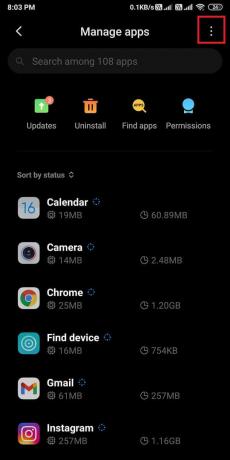
4. Τώρα πατήστε στο 'Επαναφορά προτιμήσεων εφαρμογήςαπό τις λίγες επιλογές που εμφανίζονται. Θα εμφανιστεί ένα παράθυρο διαλόγου, όπου πρέπει να πατήσετε στο «Επαναφορά εφαρμογών.’
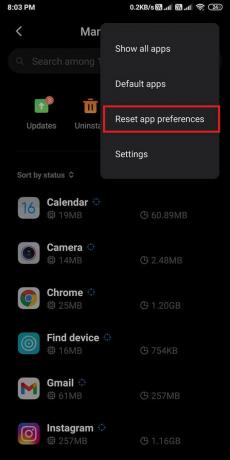
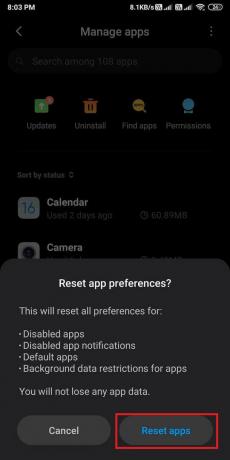
5. Τέλος, αφού επαναφέρετε τις προτιμήσεις εφαρμογής, μπορείτε να εγκαταστήσετε την επιθυμητή εφαρμογή.
Ωστόσο, εάν αυτή η μέθοδος δεν μπορούσε διορθώστε το σφάλμα δεν έχει εγκατασταθεί η εφαρμογή στο Android, μπορείτε να δοκιμάσετε την επόμενη μέθοδο.
Μέθοδος 3: Απενεργοποιήστε το Google Play Protect
Ένας άλλος λόγος για το σφάλμα μη εγκατάστασης της εφαρμογής στο Android θα μπορούσε να οφείλεται στο Google Play Store. Το play store ενδέχεται να εντοπίσει τις εφαρμογές που δεν είναι διαθέσιμες στο Play store και, ως εκ τούτου, να μην επιτρέπει στους χρήστες να τις εγκαταστήσουν στο τηλέφωνό σας. Επομένως, εάν προσπαθείτε να εγκαταστήσετε μια εφαρμογή που δεν είναι διαθέσιμη στο Google Play Store, τότε ενδέχεται να αντιμετωπίσετε το σφάλμα μη εγκατεστημένης εφαρμογής στο τηλέφωνό σας. Ωστόσο, μπορείτε να εγκαταστήσετε οποιαδήποτε εφαρμογή εάν απενεργοποιήσετε το google play protect. Ακολουθήστε αυτά τα βήματα για αυτήν τη μέθοδο.
1. Ανοιξε Google Play Store στο smartphone σας.
2. Πατήστε στο τρεις οριζόντιες γραμμές ή το εικονίδιο χάμπουργκερ που βλέπετε επάνω αριστερά στην οθόνη.
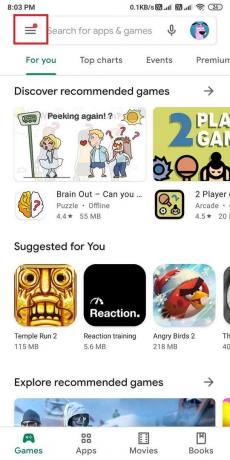
3. Εντοπίστε και ανοίξτε το 'Παίξτε Protect.’
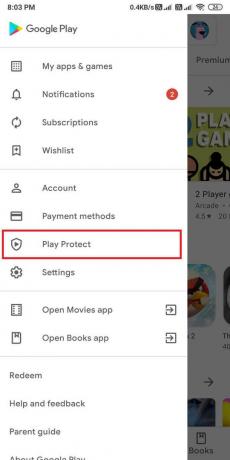
4. Στο 'Παίξτε Protectενότητα, ανοιχτό Ρυθμίσεις πατώντας στο Εικονίδιο με το γρανάζι στην επάνω δεξιά γωνία της οθόνης.
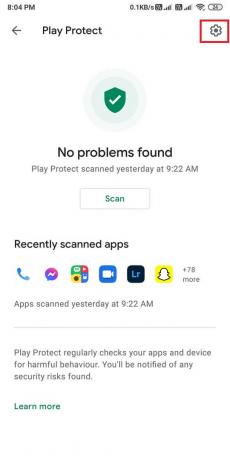
5. Τώρα πρέπει καθιστώ ανίκανο η επιλογή 'Σάρωση εφαρμογών με προστασία αναπαραγωγής.’ Για απενεργοποίηση, μπορείτε να περιστρέψετε το απενεργοποιήστε δίπλα στην επιλογή.
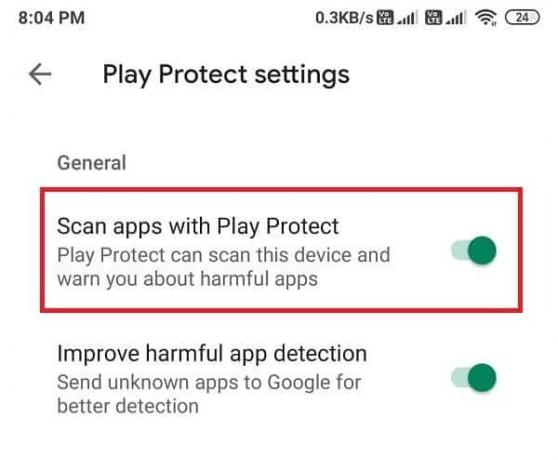
6. Τέλος, μπορείτε να εγκαταστήσετε την εφαρμογή που επιθυμείτε χωρίς κανένα σφάλμα.
Ωστόσο, βεβαιωθείτε ότι έχετε ενεργοποιήσει την εναλλαγή για «Σάρωση εφαρμογών με προστασία αναπαραγωγήςΜετά την εγκατάσταση της εφαρμογής σας.
Μέθοδος 4: Αποφύγετε την εγκατάσταση εφαρμογών από κάρτες SD
Υπάρχουν πιθανότητες η κάρτα SD σας να περιέχει πολλά μολυσμένα αρχεία, τα οποία μπορεί να είναι επικίνδυνα για το smartphone σας. Πρέπει να αποφύγετε την εγκατάσταση εφαρμογών από την κάρτα SD σας, καθώς το πρόγραμμα εγκατάστασης του τηλεφώνου σας ενδέχεται να μην αναλύσει πλήρως το πακέτο εφαρμογών. Επομένως, μπορείτε πάντα να επιλέξετε μια άλλη επιλογή, η οποία είναι η εγκατάσταση των αρχείων στον εσωτερικό σας χώρο αποθήκευσης. Αυτή η μέθοδος είναι για χρήστες που χρησιμοποιούν τις παλιές εκδόσεις τηλεφώνων Android.
Μέθοδος 5: Υπογράψτε μια εφαρμογή χρησιμοποιώντας μια εφαρμογή τρίτου μέρους
Οι εφαρμογές συνήθως πρέπει να υπογράφονται από ένα Keystore. Το Keystore είναι βασικά ένα δυαδικό αρχείο που περιλαμβάνει ένα σύνολο ιδιωτικών κλειδιών για εφαρμογές. Ωστόσο, εάν η εφαρμογή που εγκαθιστάτε δεν έχει υπογραφή Keystore, μπορείτε να χρησιμοποιήσετε το «Υπογραφή APK«εφαρμογή για την υπογραφή της αίτησης.
1. Ανοιξε το Google Play Store στο τηλέφωνό σας.
2. Ψάχνω για 'Υπογραφή APKκαι εγκαταστήστε το από το play store.

3. Μετά την εγκατάσταση, ξεκινήστε την εφαρμογή και μεταβείτε στο Πίνακας ελέγχου της εφαρμογής.
4. Στο ταμπλό, θα δείτε τρεις επιλογές Υπογραφή, επαλήθευση και αποθήκευση κλειδιών. Πρέπει να πατήσετε στο Υπογραφή αυτί.
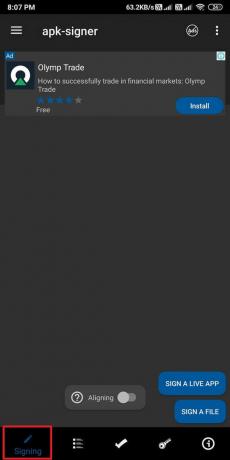
5. Τώρα, πατήστε στο "Υπογράψτε ένα αρχείοστο κάτω δεξιό μέρος της οθόνης για να ανοίξετε τη Διαχείριση αρχείων σας.
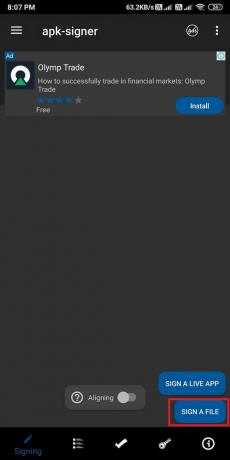
6. Μόλις ανοίξει ο διαχειριστής αρχείων σας, πρέπει επιλέξτε την εφαρμογή στο οποίο αντιμετωπίζετε το σφάλμα μη εγκατεστημένης εφαρμογής.
7. Αφού επιλέξετε την επιθυμητή εφαρμογή, πατήστε στο «Αποθηκεύσετε' στο κάτω μέρος της οθόνης.
8. Όταν πατήσετε στο "Αποθήκευση", η εφαρμογή APK θα υπογράψει αυτόματα την αίτησή σας και μπορείτε να εγκαταστήσετε την υπογεγραμμένη εφαρμογή στο τηλέφωνό σας.
Διαβάστε επίσης:Πώς να διορθώσετε την εφαρμογή Google που δεν λειτουργεί σε Android
Μέθοδος 6: Εκκαθάριση δεδομένων και προσωρινής μνήμης
Για να διορθώσετε το σφάλμα εφαρμογής δεν έχει εγκατασταθεί στο Android, μπορείτε να προσπαθήσετε να διαγράψετε τα δεδομένα και την προσωρινή μνήμη του προγράμματος εγκατάστασης του πακέτου σας. Ωστόσο, η επιλογή εκκαθάρισης των δεδομένων και της προσωρινής μνήμης του προγράμματος εγκατάστασης πακέτων είναι διαθέσιμη σε ορισμένα παλιά τηλέφωνα.
1. Ανοίξτε το τηλέφωνό σας Ρυθμίσεις.
2. Κάντε κύλιση προς τα κάτω και ανοίξτε το «Εφαρμογές' Ενότητα.

3. Εντοπίστε το Πρόγραμμα εγκατάστασης πακέτων.
4. Στο πρόγραμμα εγκατάστασης πακέτου, μπορείτε εύκολα να βρείτε την επιλογή Εκκαθάριση δεδομένων και προσωρινής μνήμης.
5. Επιτέλους, μπορείς τρέξτε την εφαρμογή για να ελέγξετε για σφάλμα μη εγκατεστημένης εφαρμογής.
Μέθοδος 7: Ενεργοποιήστε την εγκατάσταση άγνωστης πηγής
Από προεπιλογή, οι εταιρείες συνήθως απενεργοποιούν την εγκατάσταση άγνωστης πηγής. Επομένως, εάν αντιμετωπίζετε το σφάλμα μη εγκατεστημένης εφαρμογής στο Android, τότε μάλλον οφείλεται στην εγκατάσταση άγνωστης πηγής που πρέπει να ενεργοποιήσετε. Επομένως, πριν εγκαταστήσετε μια εφαρμογή από άγνωστη πηγή, βεβαιωθείτε ότι ενεργοποιείτε την εγκατάσταση άγνωστης πηγής. Ακολουθήστε τα βήματα της ενότητας σύμφωνα με την έκδοση του τηλεφώνου σας.
Android Oreo ή νεότερη έκδοση
Εάν έχετε το Oreo ως λειτουργικό σας σύστημα, τότε μπορείτε να ακολουθήσετε αυτά τα βήματα:
1. Εγκαταστήστε την επιθυμητή εφαρμογή από ένα Αγνωστη πηγή κανονικά. Στην περίπτωσή μας, κατεβάζουμε μια εφαρμογή από το Chrome.
2. Αφού ολοκληρωθεί η λήψη, πατήστε στην εφαρμογή, και ένα πλαίσιο διαλόγου σχετικά με το Θα εμφανιστεί η εφαρμογή Άγνωστη πηγή, όπου πρέπει να πατήσετε Ρυθμίσεις.
3. Τέλος, στις Ρυθμίσεις, ανάβω η εναλλαγή για "Επιτρέψτε από αυτήν την πηγή.’

Android Nougat ή χαμηλότερο
Εάν έχετε το Nougat ως λειτουργικό σας σύστημα, τότε μπορείτε να ακολουθήσετε αυτά τα βήματα:
1. Ανοίξτε το τηλέφωνό σας Ρυθμίσεις στο τηλέφωνό σας.
2. Εντοπίστε και ανοίξτε το 'Ασφάλεια' ή άλλη επιλογή ασφαλείας από τη λίστα. Αυτή η επιλογή μπορεί να διαφέρει ανάλογα με το τηλέφωνό σας.
3. Ανασφάλεια, ανάβω η εναλλαγή για την επιλογή "Αγνωστες πηγές«για να το ενεργοποιήσετε.

4. Τέλος, μπορείτε να εγκαταστήσετε οποιεσδήποτε εφαρμογές τρίτων χωρίς να αντιμετωπίσετε το σφάλμα μη εγκατεστημένης εφαρμογής στο τηλέφωνό σας.
Συνιστάται:
- Διορθώστε την κλήση WhatsApp που δεν κουδουνίζει στο Android
- Πώς να βαθμονομήσετε την πυξίδα στο τηλέφωνό σας Android;
- 10 τρόποι για να αυξήσετε τον όγκο κλήσεων στο τηλέφωνο Android
- Διορθώστε το USB OTG που δεν λειτουργεί σε συσκευές Android
Ελπίζουμε ότι αυτός ο οδηγός ήταν χρήσιμος και μπορέσατε Διορθώστε το σφάλμα που δεν εγκαταστάθηκε η εφαρμογή στο Android. Ωστόσο, εάν καμία από τις προαναφερθείσες μεθόδους δεν λειτουργεί, τότε το πρόβλημα μπορεί να είναι ότι η εφαρμογή που προσπαθείτε να εγκαταστήσετε είναι κατεστραμμένο ή μπορεί να υπάρχουν κάποια προβλήματα με τη λειτουργία του τηλεφώνου σας Σύστημα. Επομένως, μια τελευταία λύση θα μπορούσε να είναι να ζητήσετε τεχνική βοήθεια από έναν επαγγελματία. Εάν σας άρεσε ο οδηγός, μπορείτε να μας ενημερώσετε στα σχόλια παρακάτω.